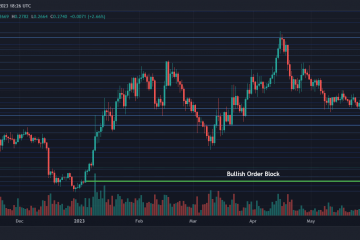Niektórzy użytkownicy komputerów Mac odkryli komunikat „Potwierdź hasło do komputera Mac” w ustawieniach systemowych lub preferencjach systemowych na swoim komputerze Mac i chociaż może on pojawiać się losowo, często pojawia się wkrótce po zainstalowaniu oprogramowania systemowego aktualizacja. Na przykład być może niedawno zainstalowałeś system macOS Ventura 13.1 na komputerze Mac, a teraz widzisz komunikat „Potwierdź hasło MacBooka Pro” w Ustawieniach systemu.
Pełna wiadomość brzmi mniej więcej tak: „Potwierdź hasło urządzenia, aby nadal korzystać z iCloud. To hasło chroni również dostęp do danych przechowywanych w usłudze iCloud”.
Znalezienie tej wiadomości z prośbą o potwierdzenie hasła urządzenia w menu Apple > Ustawienia systemu to wiarygodna wiadomość i jest łatwa do rozwiązania dla większości sytuacji.
Jak naprawić komunikat „Potwierdź hasło do komputera Mac” w Ustawieniach/Preferencjach systemu
Przejdź do menu Apple i wybierz „Ustawienia systemowe” lub „Preferencje systemowe” Kliknij przycisk „ Potwierdź hasło do komputera Mac” w górnej części menu ustawień Kliknij „Kontynuuj” i wprowadź hasło, którego używasz do logowania się do komputera Mac
Za chwilę hasło zostanie potwierdzone, a komunikat zniknie
To powinno być na tyle i możesz ponownie korzystać z iCloud i komputera Mac.
Pamiętaj, że hasło, o które prosisz, to hasło, którego używasz do logowania się na komputerze Mac. Niekoniecznie musi to być to samo, co hasło do iCloud (a większość ekspertów ds. bezpieczeństwa twierdzi, że do wszystkiego należy używać różnych haseł, po prostu ich nie zapomnij).
Czasami możesz również napotkać komunikat potwierdzający hasło urządzenia na iPhonie lub iPadzie w Ustawieniach na tych urządzeniach, a rozdzielczość jest taka sama.
Nadal pojawia się błąd „Potwierdź hasło do komputera Mac” i nie znika, co teraz?
‘
Upewnij się, że wprowadzasz prawidłowe hasło do komputera Mac, czyli hasło używane do logowania się na konto użytkownika komputera Mac. Wprowadzenie nieprawidłowego hasła jest najczęstszym powodem, dla którego użytkownicy mają problemy z usunięciem komunikatu o błędzie.
Czasami można ponownie uruchomić komputer Mac, a komunikat całkowicie zniknie.
Rzadko, może być konieczne wylogowanie się z iCloud i ponowne zalogowanie, aby komunikat „Potwierdź hasło do komputera Mac” zniknął. Ponieważ wylogowanie się z usługi iCloud powoduje, że pliki, zdjęcia i dane na komputerze Mac znikają i (i pojawiają się ponownie po ponownym zalogowaniu), jest to niewygodne i powinno być absolutną ostatecznością, aby rozwiązać ten problem.
–
Czy udało Ci się rozwiązać problem z komunikatem „Potwierdź hasło Maca” na komputerze Mac, wprowadzając prawidłowe hasło, czy też masz inne rozwiązanie tego problemu? Podziel się z nami swoimi doświadczeniami w komentarzach.